在数字时代,照片编辑已成为许多人日常生活的一部分。无论是想要美化个人照片,还是为社交媒体制作引人注目的图像,换背景图都是一个不可或缺的技能。而“醒图”这款强大的照片编辑工具,凭借其简单易用的界面和丰富的功能,成为了许多摄影爱好者和普通用户的首选。本文将详细介绍如何使用醒图给照片换背景图,让你的作品焕发新生。
在开始之前,你需要确保已经下载并安装了醒图应用。同时,准备好你想要编辑的照片以及一张新的背景图。这些图片可以保存在手机相册中,以便在编辑过程中轻松访问。
1. 打开醒图应用,点击首页的“+”号按钮,选择“编辑图片”功能。
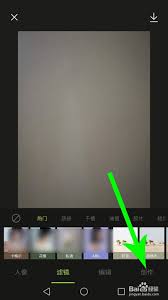
2. 从手机相册中选择你想要编辑的照片,点击“导入”。
1. 在编辑界面中,找到并点击“人像”或“抠图”功能。醒图会自动识别照片中的人物或主体,并尝试将其从背景中分离出来。
2. 你可以使用手指在屏幕上涂抹或擦除,以手动调整抠图效果。确保主体边缘清晰,没有多余的背景残留。
1. 完成抠图后,点击屏幕下方的“背景”选项。这里你可以看到醒图提供的多种背景样式,包括纯色背景、渐变色背景以及图片背景。
2. 如果你想要使用自己的背景图,点击“自定义”选项,然后从手机相册中选择一张图片作为新背景。
3. 调整背景图片的大小、位置和角度,以确保它与抠出的主体完美融合。

1. 在完成背景更换后,你还可以使用醒图提供的其他编辑工具,如滤镜、贴纸、文字等,进一步美化你的照片。
2. 调整照片的亮度、对比度和饱和度等参数,以达到最佳的视觉效果。
3. 最后,点击右上角的“保存”按钮,将编辑后的照片保存到手机相册中。
通过醒图这款强大的照片编辑工具,给照片换背景图变得前所未有的简单。无论是想要打造专业级的照片效果,还是为社交媒体制作引人注目的图像,醒图都能满足你的需求。现在,就拿起你的手机,开始尝试使用醒图给照片换背景图吧!

醒图是一款功能强大的图像编辑工具,它提供了多种编辑功能,包括但不限于调整图片亮度、对比度、饱和度等基础编辑功能,以及更换背景、添加文字、滤镜应用等高级编辑功能。其中,更换背景图的功能因其便捷性和实用性,受到了广大用户的喜爱。通过更换背景图,用户可以轻松改变照片
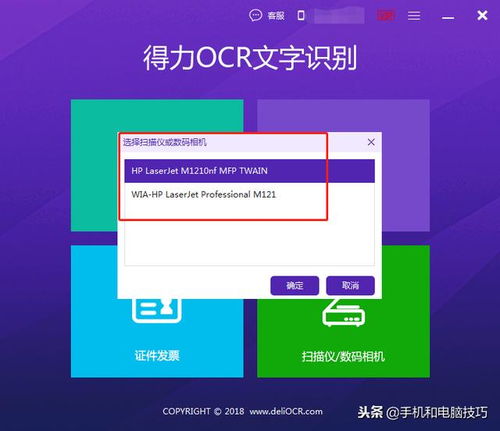
醒图是一款功能强大的图像编辑软件,它提供了包括调色、滤镜、裁剪和合成等在内的多种功能,帮助用户轻松地编辑和美化照片。无论是专业摄影师还是摄影爱好者,都能通过醒图实现自己的创意和想法。为何需要改变图片颜色在数字图像处理中,改变图片的颜色可以带来许多好处。比如,调
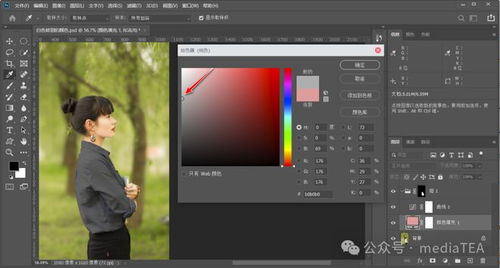
在图像处理软件中,醒图是一款功能强大且易于操作的应用。许多用户在使用醒图时,可能会遇到需要将图片背景调整为纯黑色的需求。下面,我们就来详细讲解一下如何在醒图中实现这一操作。第一步:打开醒图并导入图片首先,在你的手机上打开醒图应用。在主页面上,你会看到一个“导入
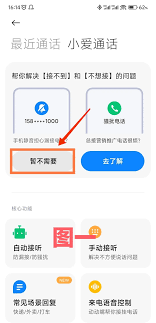
在快节奏的生活环境中,每个人都希望自己的生活能够更加便捷、高效。随着科技的发展,智能助手逐渐走进了我们的生活,成为了我们日常生活中不可或缺的一部分。而小爱通话作为小米公司推出的一款智能通话应用,更是以其智能化的特点,受到了广大用户的喜爱。本文将探讨小爱通话是否
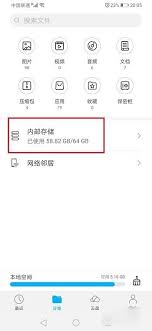
在数字化办公日益普及的今天,钉钉作为一款功能强大的企业级通讯与协作平台,已经成为众多企业和团队不可或缺的工具之一。然而,在使用钉钉的过程中,你是否曾遇到过需要将工作文件保存到本地设备上,却不知如何操作的情况?别担心,本文将手把手教你如何在钉钉中下载文件至本地,

梨视频是一款流行的短视频应用,在使用过程中,搜索历史记录可能会被保存下来。如果你希望保护自己的隐私,或者想清理不再需要的搜索记录,梨视频提供了删除搜索历史的功能。接下来,小编就为您介绍如何删除梨视频的搜索历史记录,以确保你的浏览体验更加私密和安全。梨视频搜索历史怎么删除第一步,打开梨视频app。第二步,点击右上角搜索图标。第三步,点击清空。第四步,点击确定即可。以上就是梨视频删除搜索历史方法的全部